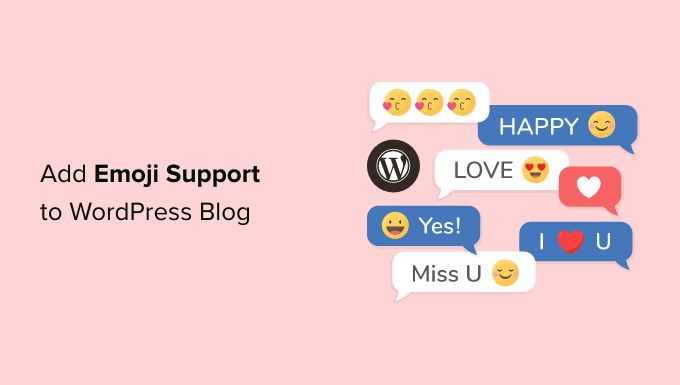Vuoi aggiungere il supporto per le emoji al tuo blog WordPress?
Usare gli emoji in WordPress è semplicissimo perché WordPress ha il supporto per le emoji integrato. Puoi utilizzare gli emoji in WordPress ovunque senza installare plug-in separati.
In questo articolo, ti mostreremo come utilizzare facilmente gli emoji in WordPress su diversi dispositivi.
Cosa sono le emoji?
Le emoji sono minuscole icone di immagini che possono essere utilizzate in linea con il testo per esprimere emozioni e altre espressioni.
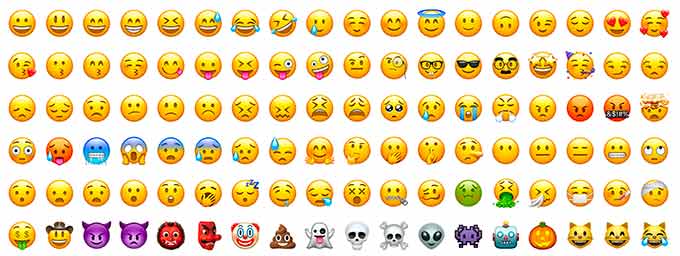
Gli emoji derivano dalla rappresentazione testuale delle espressioni facciali nelle comunicazioni online. Agli albori di Internet, il testo e la punteggiatura venivano usati per rappresentare le espressioni facciali e queste venivano chiamate emoticon.
A poco a poco, questo si è evoluto in rappresentazioni grafiche di quelle espressioni. Sono stati chiamati con diversi nomi Emoticon, Emoji, Twemoji e altro.
Sono in circolazione dalla fine degli anni ’90 e sono stati gradualmente adattati da diverse piattaforme sul Web e sui dispositivi mobili.
WordPress ha aggiunto il supporto per i moderni caratteri emoji in WordPress 4.2. Prima di ciò, avevi bisogno di un plug-in emoji WordPress separato per aggiungere emoji sul tuo Sito Web WordPress.
Detto questo, diamo un’occhiata a come aggiungere emoji in WordPress.
Utilizzo di emoji in WordPress su Windows
Modifica semplicemente il post o la pagina in cui desideri inserire gli emoji. Nel Editor di contenuti WordPressfare clic su un’area di testo e quindi premere il tasto Finestre + . Tasti di scelta rapida (Periodo) sulla tastiera.
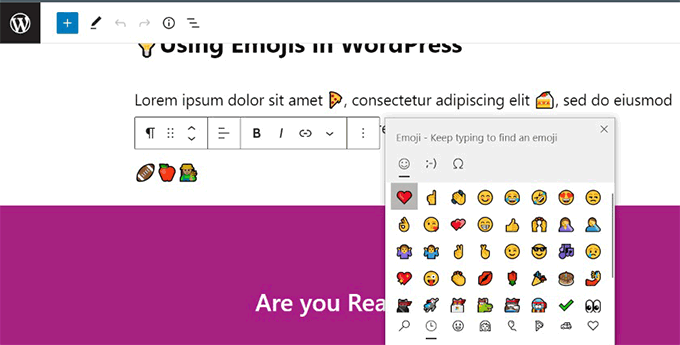
Questo farà apparire un popup che mostra gli emoji. Puoi cercare gli emoji che desideri utilizzare o sfogliarli.
Una volta trovata l’Emoji che desideri utilizzare, fai clic per inserirla nell’area di testo.
Utilizzo di emoji in WordPress su Mac
Ancora una volta, devi modificare il post, la pagina o qualsiasi altra area di modifica del testo sul tuo blog WordPress.
Fare clic per assicurarsi che il cursore si trovi all’interno di un’area di testo, quindi premere Comando + Ctrl + Spazio chiavi insieme.
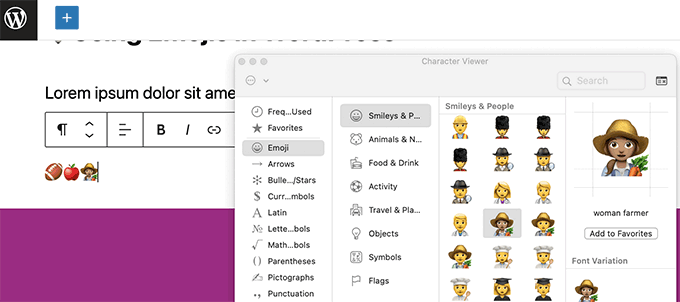
Verrà visualizzato un popup in cui puoi sfogliare e cercare emoji. Una volta trovata l’emoji che desideri utilizzare, dovrai fare doppio clic per inserirla nel testo.
Usare le emoji in WordPress su iOS e iPadOS
Se stai lavorando sul tuo sito Web WordPress utilizzando iPhone o iPad, puoi facilmente passare alla tastiera emoji sul tuo dispositivo per aggiungere emoji.
Accedi semplicemente a WordPress sul tuo dispositivo iOS o iPad. Modifica il post o la pagina in cui desideri utilizzare gli emoji e tocca un’area di testo. Ora vedrai apparire sullo schermo la tastiera nativa.
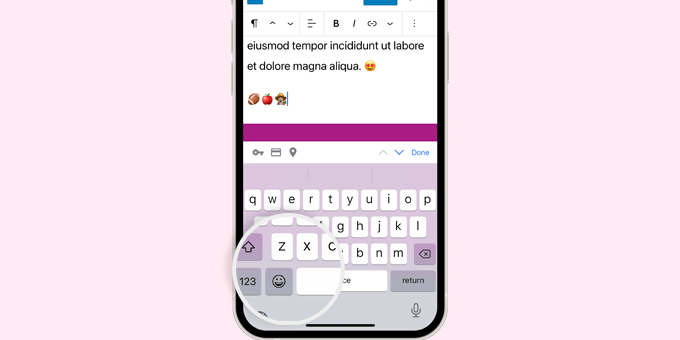
Ora tocca il pulsante Emoji per passare alla tastiera Emoji. Il tuo dispositivo mostrerà emoji che puoi aggiungere.
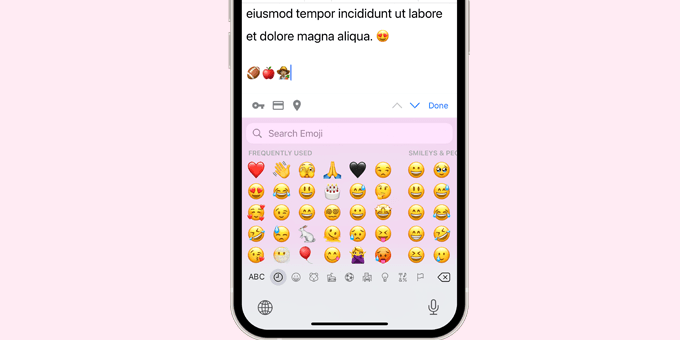
Puoi sfogliare gli emoji per categoria o cercare un’icona emoji. Una volta trovata l’emoji, tocca semplicemente per inserirla nel tuo post.
È quindi possibile toccare il pulsante ABC per tornare alla tastiera di testo.
Utilizzo di emoji in WordPress su Android
I telefoni e i tablet Android sono inoltre dotati di supporto integrato per gli emoji.
Modifica semplicemente il post o la pagina di WordPress in cui desideri utilizzare gli emoji. Nella schermata di modifica, tocca un’area di testo e apparirà la tastiera nativa del tuo dispositivo.
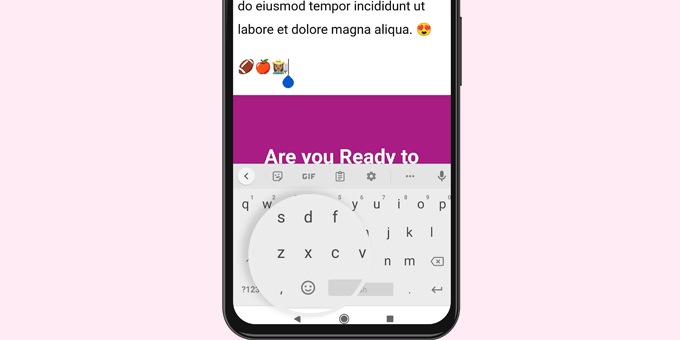
Sulla tastiera, tocca il pulsante Emoji per passare alla tastiera Emoji.
Ora vedrai la tastiera delle emoji in cui puoi cercare o navigare per trovare l’emoji che desideri aggiungere.
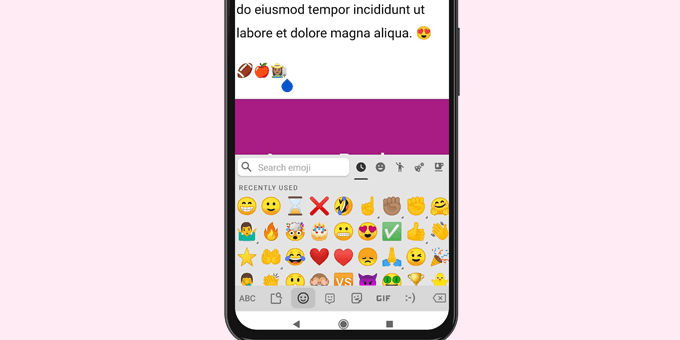
Basta toccare l’emoji per aggiungerla al tuo post WordPress.
È possibile tornare alla tastiera di testo toccando il pulsante ABC.
Come disabilitare le emoji in WordPress
Puoi disattivare il supporto Emoji in WordPress utilizzando il Disabilita gli emoji collegare. Per maggiori dettagli, consulta la nostra guida passo passo su come installare un plugin per WordPress.
Il plug-in Disabilita Emoji disabilita la funzionalità Emoji in WordPress. Tuttavia, puoi ancora aggiungere emoji in tutti i browser Web moderni.
Il plug-in disabilita solo il precaricamento DNS degli emoji all’interno di WordPress. Questo viene fatto per migliorare la privacy e rendere di più un sito Web WordPress Conforme al GDPR.
Ci auguriamo che questo articolo ti abbia aiutato a imparare come utilizzare il supporto Emojis in WordPress. Potresti anche voler vedere il nostro Guida per principianti alle scorciatoie da tastiera di WordPress o guarda la nostra scelta di plugin WordPress più utili per tutti i siti web.
Se ti è piaciuto questo articolo, iscriviti al nostro Canale Youtube per i video tutorial di WordPress. Puoi trovarci anche su Twitter e Facebook.